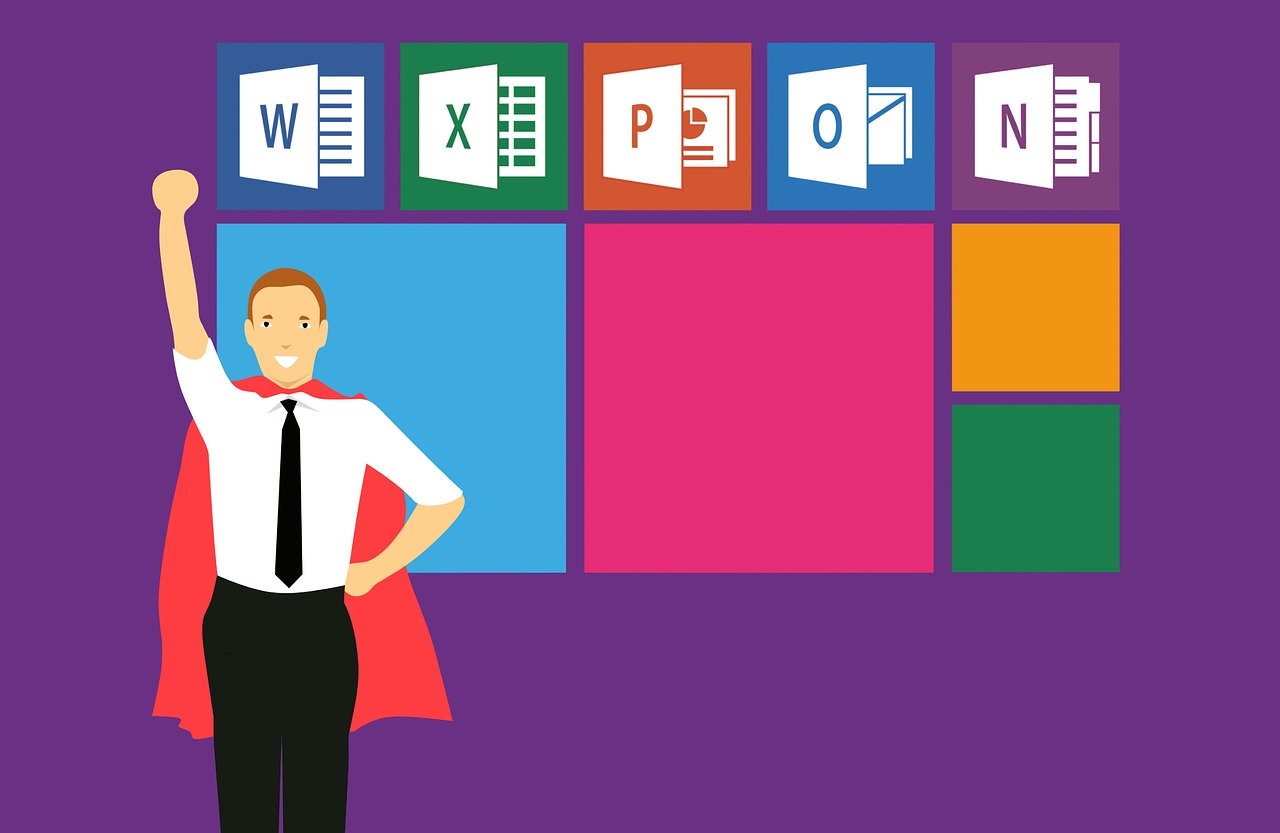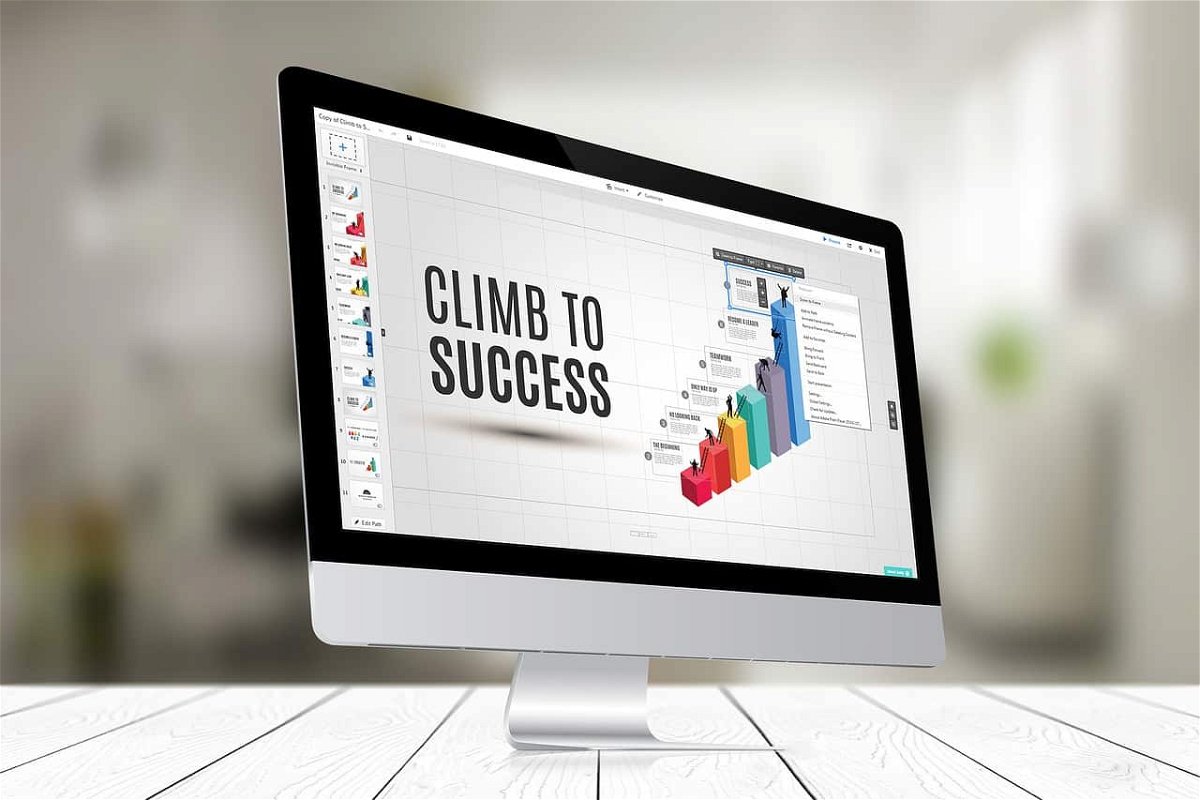
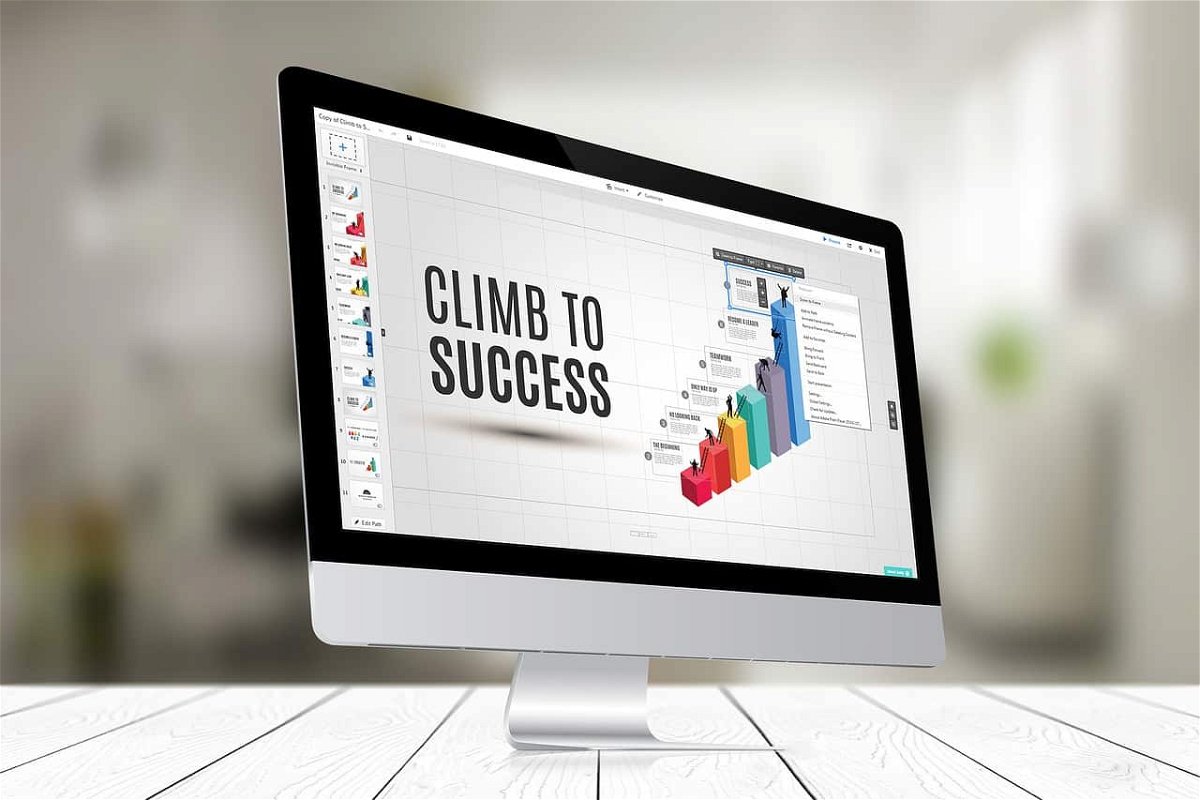

Löschen/Anpassen der Eigenschaften von Dokumenten
Sie haben viel Aufwand in die Entwicklung eines Dokumentes gesteckt. Die Excel-Tabelle, die mit einer Menge an Formeln und Logik Zauberdinge vollbringt. Oder die Word-Vorlage, die mit Makros und Formatierungen den Geschäftsbericht mit wenig zusätzlichem Aufwand zu...
PowerPoint-Präsentationen strukturieren: Abschnitte
PowerPoint-Präsentationen werden schnell zu einer Folienschlacht. Je mehr Inhalte Sie vermitteln wollen und je unterschiedlicher die Teilnehmer sind, desto mehr Folien packen Sie hinein. Das führt schnell dazu, dass Sie zwischen Folien hin- und herspringen, weil die...
Seitengröße in PowerPoint am Mac einstellen
PowerPoint wird primär für Bildschirmpräsentationen verwendet. Mit zunehmendem Funktionsumfang aber haben mehr und mehr Anwender die Gestaltungsmöglichkeiten auch für andere Zwecke entdeckt. So können Sie schnell und effektiv auch Gutscheine, Geburtstagskarten und...
Einzelne Folien aus PowerPoint lösen und verwenden
PowerPoint ist das Programm Ihrer Wahl für viele Gelegenheiten: Echte Präsentationen vor Publikum, Zusammenfassungen von Informationen in übersichtlicher Form oder der Handzettel für zwischendurch: Manchmal brauchen Sie nicht die volle Präsentation, sondern wollen nur...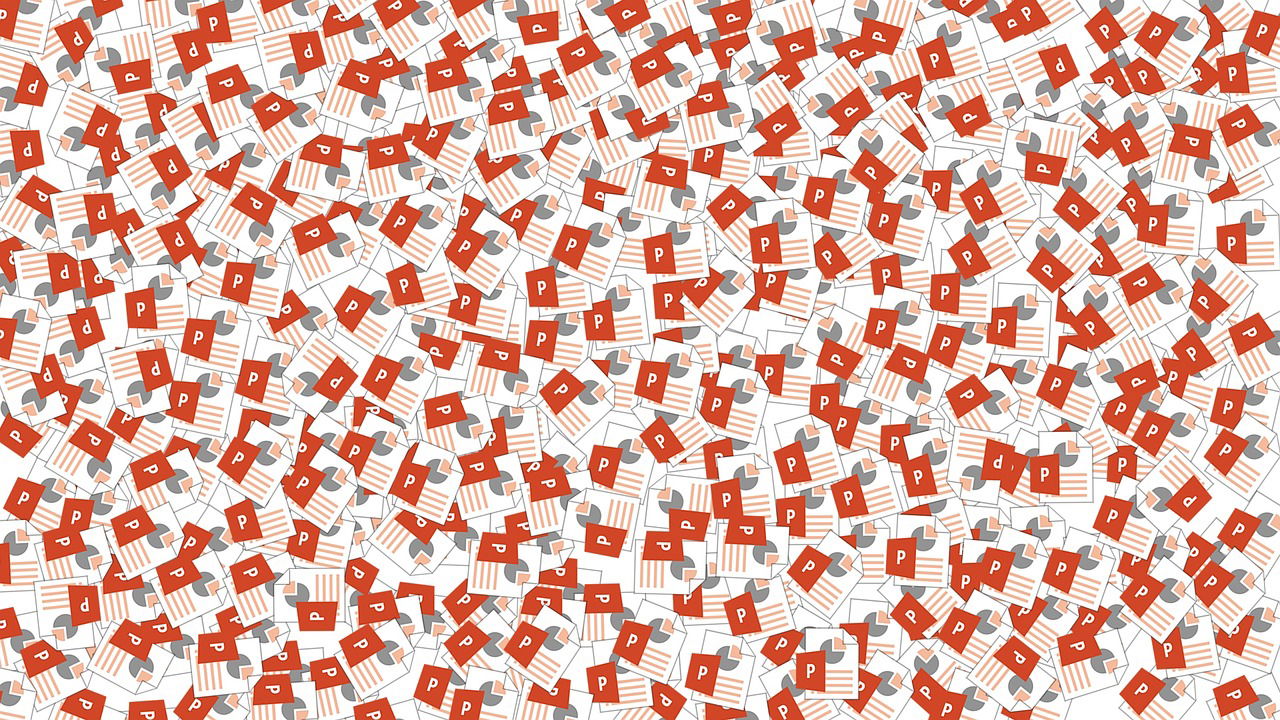
Tipps für eine tolle PowerPoint-Präsentation
PowerPoint-Präsentationen sind wie Bonbons: In Maßen genossen schön, wenn es zu viel werden, dann bekommen Sie Sodbrennen. Heutzutage werden immer mehr Sachverhalte im Rahmen einer PowerPoint-Präsentation unter die Leute gebracht, und da bedarf es schon einiger...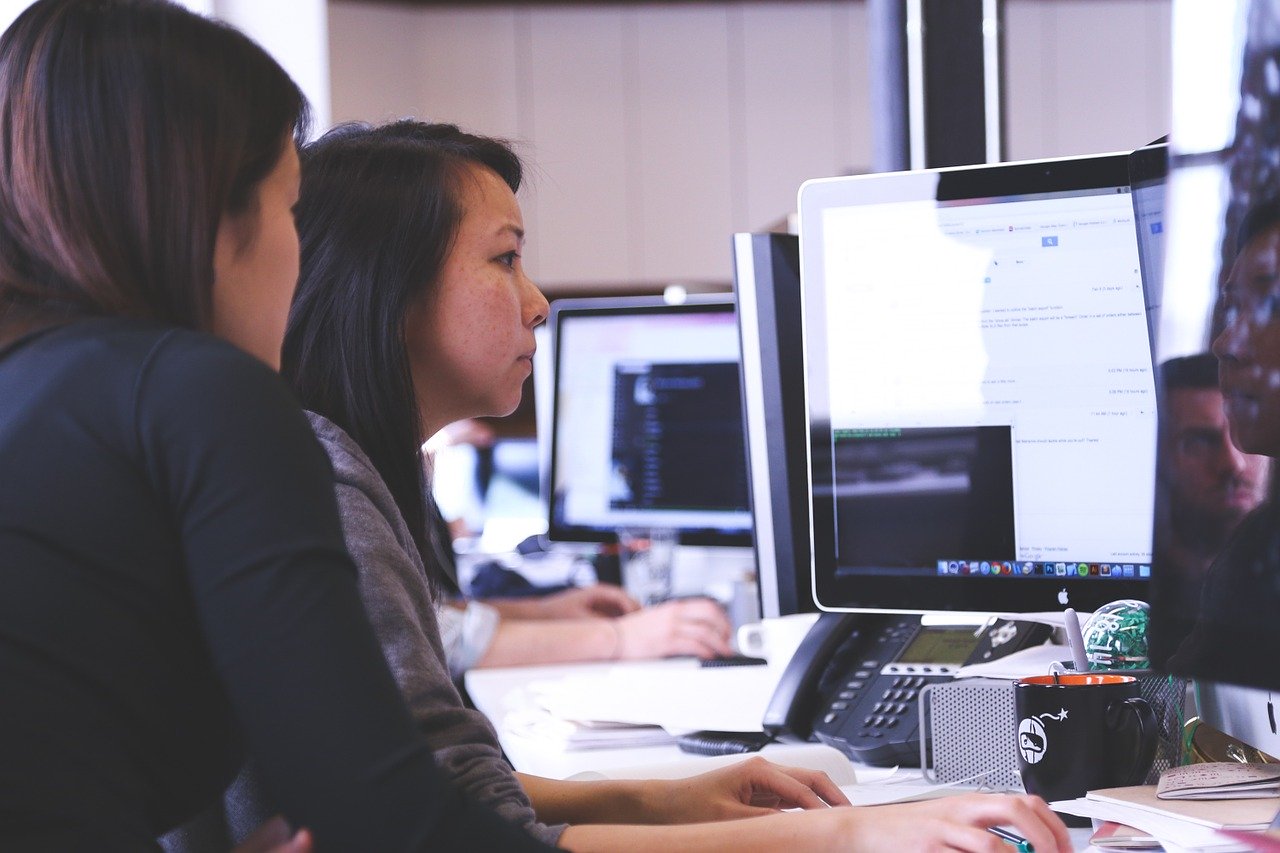
Schnell tolle Präsentationen in PowerPoint erstellen
Microsoft PowerPoint ist schon lange nicht nur das Präsentations-Programm für trockene Daten. Von Version zu Version kommen immer mehr Funktionen hinzu, die auch dem Privatnutzer die Möglichkeit geben, schnell Präsentationen zu erstellen. Sie sorgen dafür, dass eine...